Cara Menggunakan Turbo Assembler pada Windows 7 64bit
Sekilas saya akan bahas apa itu Turbo Assembler?
Turbo Assembler (TASM) adalah paket assembler dikembangkan oleh Borland yang berjalan pada dan menghasilkan kode untuk 16 - atau 32-bit x86 MS-DOS atau Microsoft Windows. Hal ini dapat digunakan dengan tingkat tinggi Borland compiler bahasa, seperti Turbo Pascal, Turbo Basic, Turbo C dan Turbo C + +.
Pada umumnya banyak timbul masalah ketika mengeksekusi program yang telah dibuat pada PC berbasis 64bit. Nah.. Disini saya akan memberi tahapan - tahapan pengeksekusiannya. Cara ini 100% berhasil dan sudah saya coba.
Tutorial :
Ketika PC sobat menggunakan sistem 64bit. Anda tidak menggunakan cmd untuk membuka notepad, mengcompile, dll. Tetapi anda menggunakan software kecil TASM 1.4, bisa sobat DOWNLOAD DISINI.
Sedikit berbeda dengan tahapan 32bit. Langsung saja perhatikan :)
Pada umumnya banyak timbul masalah ketika mengeksekusi program yang telah dibuat pada PC berbasis 64bit. Nah.. Disini saya akan memberi tahapan - tahapan pengeksekusiannya. Cara ini 100% berhasil dan sudah saya coba.
Tutorial :
Ketika PC sobat menggunakan sistem 64bit. Anda tidak menggunakan cmd untuk membuka notepad, mengcompile, dll. Tetapi anda menggunakan software kecil TASM 1.4, bisa sobat DOWNLOAD DISINI.
Sedikit berbeda dengan tahapan 32bit. Langsung saja perhatikan :)
- Download dan instal programnya. Instal ke Directory C saja. Seperti screenshot di bawah ini.
- Buka notepad sobat, kemudian ketik code Assembly anda di dalamnya.
- Simpan notepad tersebut dengan nama yang anda inginkan. Kemudian beri nama ekstensinya .asm. Contoh : program.asm.
- Setelah itu tutup notepad anda. Dan buka TASM yang telah anda instal. Maka akan secara otomatis program menunjukkan ke Directory C:\TASM. (Seperti cmd).
- Ketik, tasm "NAMA PROGRAM KAMU".asm. Contoh : tasm program.asm.
- Maka akan terlihat apabila coding yang anda ketik mengalami error atau tidak. Jika tidak, akan ada tulisan none pada Error Message.
- Kemudian ketik, Tlink/t "NAMA PROGRAM KAMU".obj. Untuk melink. Contoh : Tlink/t program.obj.
- Terlihat program sobat sudah siap untuk di show up :D
- Selanjutnya ketik, "NAMA PROGRAM KAMU". (Tanpa eksetensi). Contoh : program.
- Maka akan muncul tampilan dari bahasa Assembly yang anda ketik. Dalam kasus ini saya mencontohkan untuk menampilkan huruf "A".














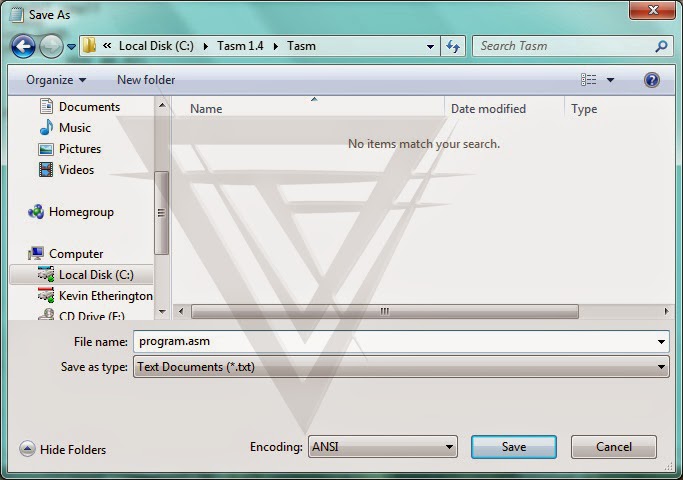














msh gagal gan di windows 7 64 bit...
ReplyDeletemaaf gan sya krg mngerti mksd agan program nya tdk bsa...
DeleteDOSBox mmg utk versi 64bit... dan sudah berhasil dicoba di bbrpa komputer/laptop yg sya instal..
thanks..